Sequestrador de navegador ShortcutTab (09.16.25)
ShortcutTab é um filhote que é instalado nos computadores das pessoas sem o consentimento delas. Também é classificado como um sequestrador de navegador. De modo geral, os sequestradores de navegador fazem alterações desagradáveis nas configurações existentes do navegador e normalmente são instalados sem o consentimento do usuário.
Quando o ShortcutTab é instalado, ele modifica as configurações existentes do navegador, por exemplo, a página inicial e o novo URL para que suas consultas sejam redirecionadas automaticamente para “ s.advancedsearchlab.com. ” Em seguida, ele o levará para o Yahoo ou Bing. O sequestrador de navegador oferece aos usuários conteúdo patrocinado, do qual os desenvolvedores se beneficiam financeiramente. Se você conhece os diferentes tipos de malware e o que eles fazem, pode dizer que esse sequestrador de navegador é um tipo de adware pelo seu comportamento.
O que é ShortcutTab Browser Hijacker?O sequestrador de navegador ShortcutTab é um programa que promete fornecer aos usuários acesso a vários mecanismos de pesquisa, o que na verdade não é o caso. Na verdade, ele falha terrivelmente na execução de tal funcionalidade. Em vez disso, ele executa ações maliciosas, como ler as consultas de pesquisa do usuário.
O principal objetivo de monitorar o histórico de navegação do usuário é obter seus dados, que posteriormente vendem a empresas terceirizadas.
O ShortcutTab pode fazer?Quando o seu computador é infectado pelo programa ShortcutTab, os resultados retornados quando você faz uma consulta são da Pesquisa personalizada do Google ou, às vezes, do Yahoo e do Bing. Os desenvolvedores por trás do aplicativo o projetaram dessa forma para gerar receita com os anúncios exibidos nos resultados.
Assim que o sequestrador de navegador for anexado ao Google Chrome, Safari, Mozilla Firefox, MS Edge ou qualquer outro navegador, algumas mudanças foram feitas.
O filhote muda o endereço da nova guia e a página inicial do navegador da web. No entanto, essa mudança não é aparente, pois o único sintoma visível da infecção é a falta de uma barra de pesquisa regular. Por exemplo, o navegador ainda mostra Google.com, mas a barra de pesquisa está faltando. Por esse motivo, a maioria dos usuários nem mesmo percebe que o navegador da web foi sequestrado.
Alguns dos sintomas mais perceptíveis são:
- “ShortcutTab” ou outro anúncio indesejado -ons são instalados no seu computador.
- A página inicial e todas as novas guias levam ao s.advancedsearchlab.com e, em seguida, a um mecanismo de pesquisa confiável.
- Os anúncios são exibidos no páginas diferentes que você visita.
- Os resultados da pesquisa são preenchidos com links patrocinados e outros anúncios.
- As funções do navegador ficam significativamente mais lentas.
Os sequestradores de navegador, como este, geralmente vêm com alguns programas de software gratuitos que os usuários baixam da Internet. Outra imagem desse tipo de infecção pode ser em locais oficiais como a Web Store, onde ele pode ser instalado involuntariamente. Assim que o software gratuito começa a ser executado, o sequestrador de navegador infecta o computador e altera as configurações do seu navegador.
Para proteger o seu computador dessas infecções maliciosas ao baixar software, você deve:
- Leia os “Termos de uso” e o “contrato de licença”.
- Você também deve selecionar a opção de configuração “manual” ou “Avançada” para se livrar dos complementos, otimizadores de sistema e gerenciadores baixados.
- Também ajudaria ser extremamente vigilante ao realizar atividades de navegação na web de rotina. Sempre que possível, é aconselhável evitar visitar imagens duvidosas de terceiros e confiar apenas em sites de aplicativos oficiais, como a Microsoft Store.
- Antes de baixar o software, não se esqueça de verificar as análises e as postagens do fórum para obter informações sobre ele.
- Ativar um programa adblocker é outra forma eficaz de aliviar os riscos. Esses programas de bloqueio de anúncios não apenas protegem você de anúncios prejudiciais, mas também interrompem a cadeia de redirecionamento para ShortcutTab.
Como mencionado anteriormente, esse sequestrador de navegador analisa seus padrões de navegação , obtendo acesso às suas informações confidenciais. Esses são motivos mais do que suficientes para se livrar do ShortcutTab. Esses programas podem, à primeira vista, parecer adições muito úteis, mas é melhor remover o ShortcutTab do navegador da web o mais rápido possível.
Para se livrar de um programa malicioso como o ShortcutTab, você precisa siga as instruções específicas de remoção do ShortcutTab para remover as extensões e programas instalados. Além disso, você também precisaria realizar uma verificação automática para uma limpeza mais ampla.
Em alguns casos, a remoção manual pode se tornar difícil. Quando isso acontecer, você deve empregar uma ferramenta anti-malware robusta para realizar uma verificação completa do sistema. É recomendável que você encontre uma ferramenta que proteja de forma abrangente seu computador contra PUPs e outras ameaças significativas, como ransomware. Também deve melhorar o desempenho geral do sistema que já foi infectado.
Finalmente, você precisa redefinir todos os navegadores da web instalados se nada mais parecer ajudar.
Como remover o sequestrador de navegador ShortcutTab do Google ChromePara remover completamente o ShortcutTab Browser Hijacker do seu computador, você precisa reverter todas as alterações no Google Chrome, desinstalar extensões suspeitas, plug-ins e complementos que foram adicionados sem sua permissão.
Siga as instruções abaixo para remover o ShortcutTab Browser Hijacker do Google Chrome:
1. Exclua plug-ins maliciosos. Inicie o aplicativo Google Chrome e clique no ícone do menu no canto superior direito. Escolha Mais ferramentas & gt; Extensões. Procure ShortcutTab Browser Hijacker e outras extensões maliciosas. Realce as extensões que deseja desinstalar e clique em Remover para excluí-las. 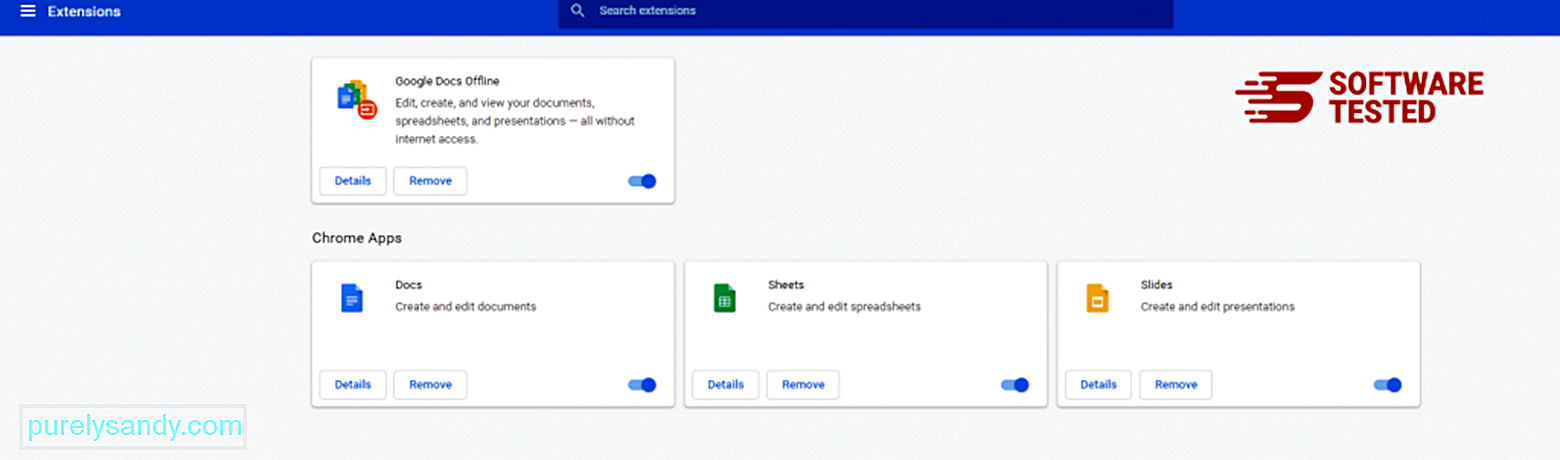
Clique no ícone de menu do Chrome e selecione Configurações . Clique em Na inicialização e, em seguida, marque Abrir uma página específica ou conjunto de páginas . Você pode configurar uma nova página ou usar as páginas existentes como sua página inicial. 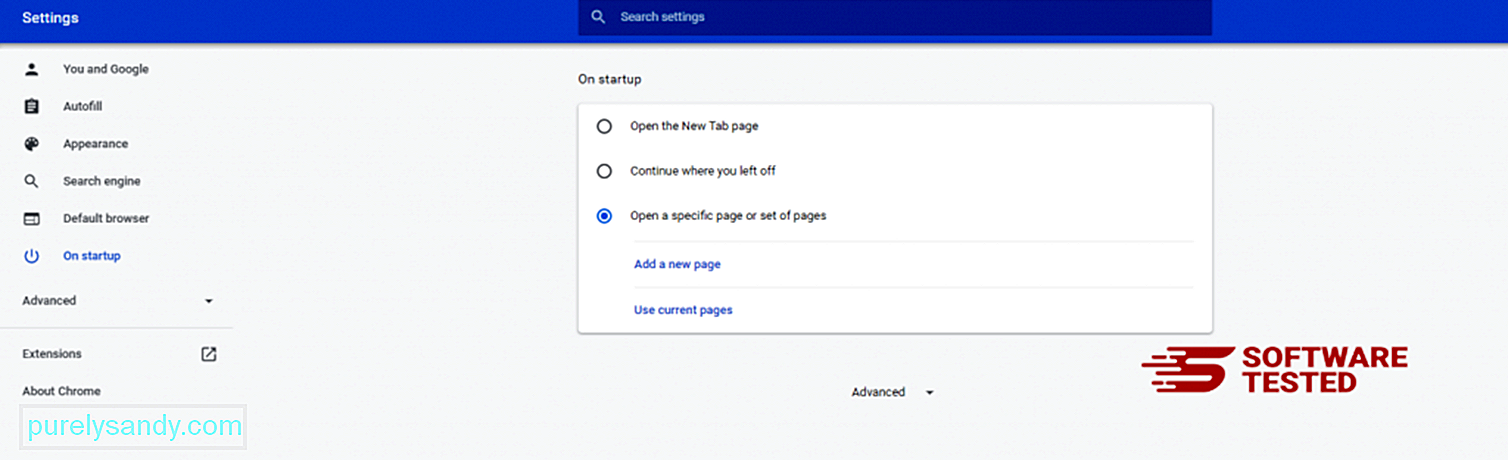
Volte ao ícone do menu do Google Chrome e escolha Configurações & gt; Mecanismo de pesquisa e, em seguida, clique em Gerenciar mecanismos de pesquisa . Você verá uma lista de mecanismos de pesquisa padrão que estão disponíveis para o Chrome. Exclua qualquer mecanismo de pesquisa que você considere suspeito. Clique no menu de três pontos ao lado do mecanismo de pesquisa e clique em Remover da lista. 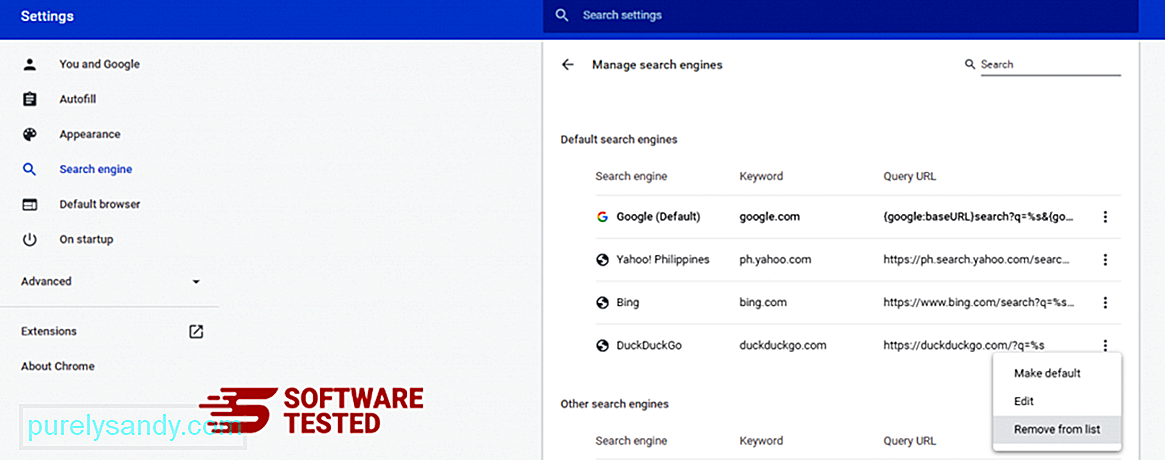
Clique no ícone do menu localizado na parte superior direita do seu navegador e escolha Configurações . Desça até a parte inferior da página e clique em Restaurar as configurações aos padrões originais em Redefinir e limpar Clique no botão Redefinir configurações para confirmar a ação. 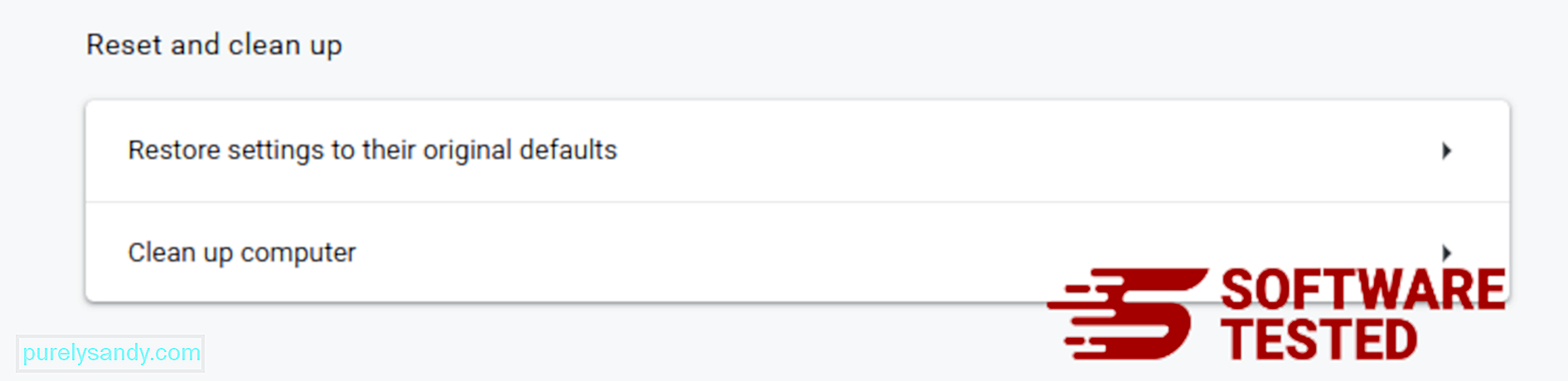
Esta etapa redefinirá sua página de inicialização, nova guia, mecanismos de pesquisa, guias fixadas e extensões. No entanto, seus favoritos, histórico do navegador e senhas salvas serão salvos.
Como excluir o sequestrador de navegador ShortcutTab do Mozilla FirefoxAssim como outros navegadores, o malware tenta alterar as configurações do Mozilla Firefox. Você precisa desfazer essas alterações para remover todos os vestígios do ShortcutTab Browser Hijacker. Siga as etapas abaixo para excluir completamente o ShortcutTab Browser Hijacker do Firefox:
1. Desinstale extensões perigosas ou desconhecidas.Verifique no Firefox se há extensões desconhecidas que você não se lembra de ter instalado. Há uma grande chance de que essas extensões tenham sido instaladas pelo malware. Para fazer isso, inicie o Mozilla Firefox, clique no ícone do menu no canto superior direito e selecione Complementos & gt; Extensões .
Na janela Extensões, escolha ShortcutTab Browser Hijacker e outros plug-ins suspeitos. Clique no menu de três pontos ao lado da extensão e escolha Remover para excluir essas extensões. 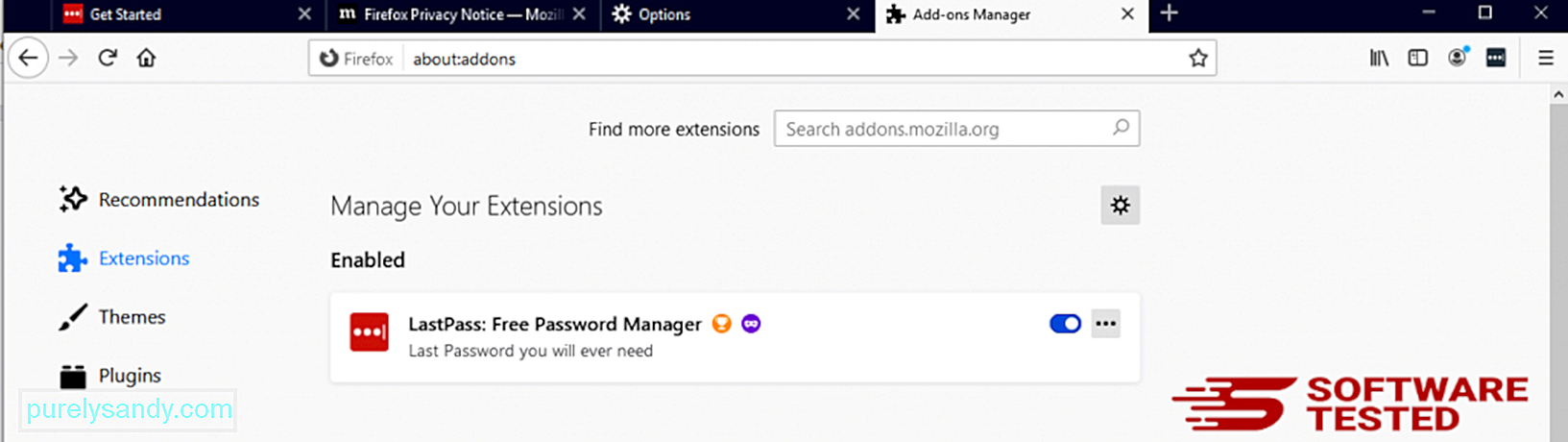
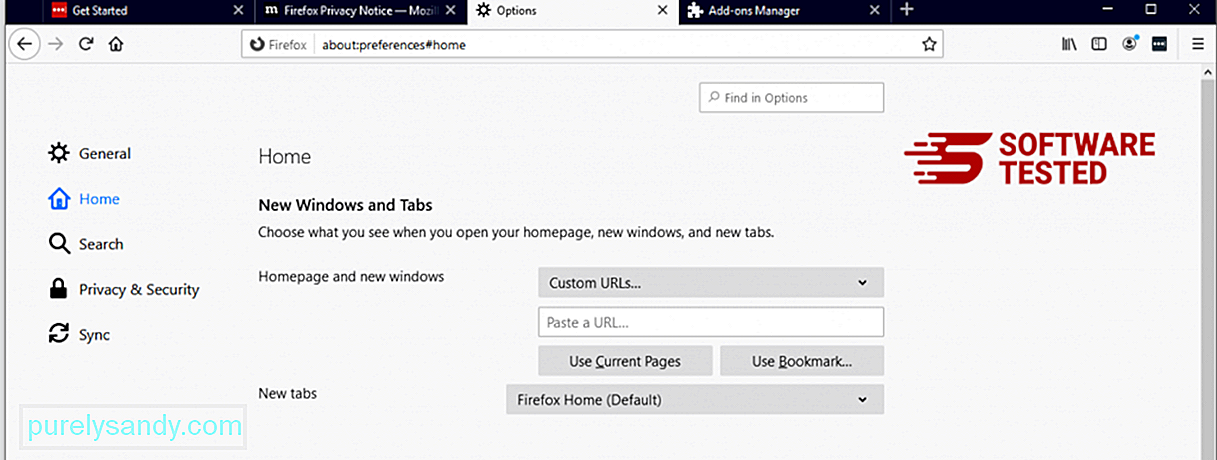
Clique no menu Firefox no canto superior direito do navegador e escolha Opções & gt; Em geral. Exclua a página inicial maliciosa e digite o URL de sua preferência. Ou você pode clicar em Restaurar para mudar para a página inicial padrão. Clique em OK para salvar as novas configurações.
3. Reinicialize o Mozilla Firefox. Vá para o menu do Firefox e clique no ponto de interrogação (Ajuda). Escolha Informações sobre solução de problemas. Clique no botão Atualizar Firefox para dar ao seu navegador um novo começo. 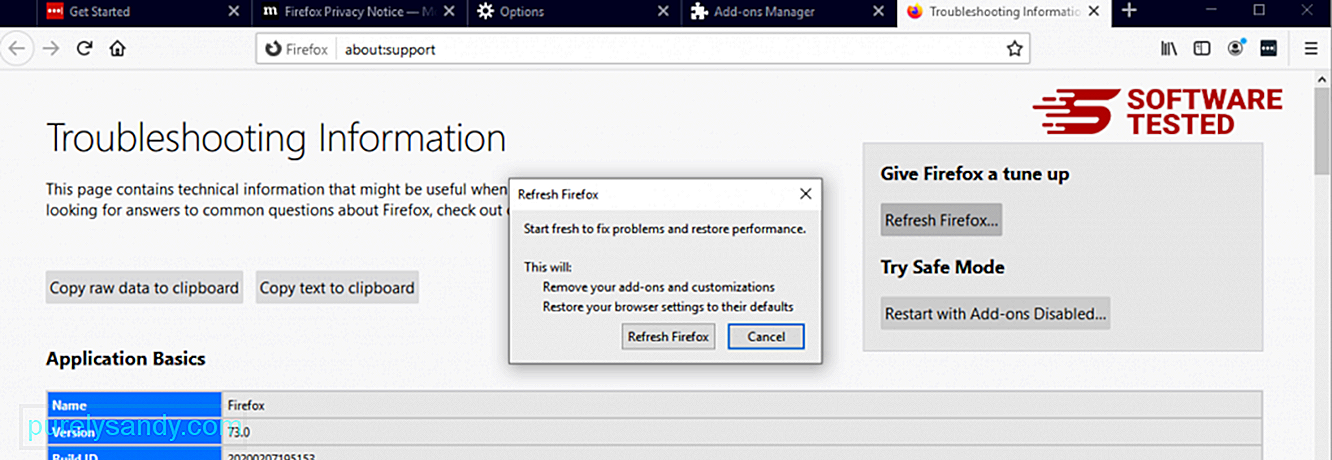
Depois de concluir as etapas acima, o ShortcutTab Browser Hijacker será completamente removido do navegador Mozilla Firefox.
Como se livrar do ShortcutTab Browser Hijacker do Internet ExplorerPara garantir se o malware que invadiu seu navegador desapareceu completamente e se todas as alterações não autorizadas foram revertidas no Internet Explorer, siga as etapas fornecidas abaixo:
1. Livre-se de add-ons perigosos. Quando o malware sequestra seu navegador, um dos sinais óbvios é quando você vê complementos ou barras de ferramentas que aparecem repentinamente no Internet Explorer sem o seu conhecimento. Para desinstalar esses complementos, inicie o Internet Explorer , clique no ícone de engrenagem no canto superior direito do navegador para abrir o menu e escolha Gerenciar complementos 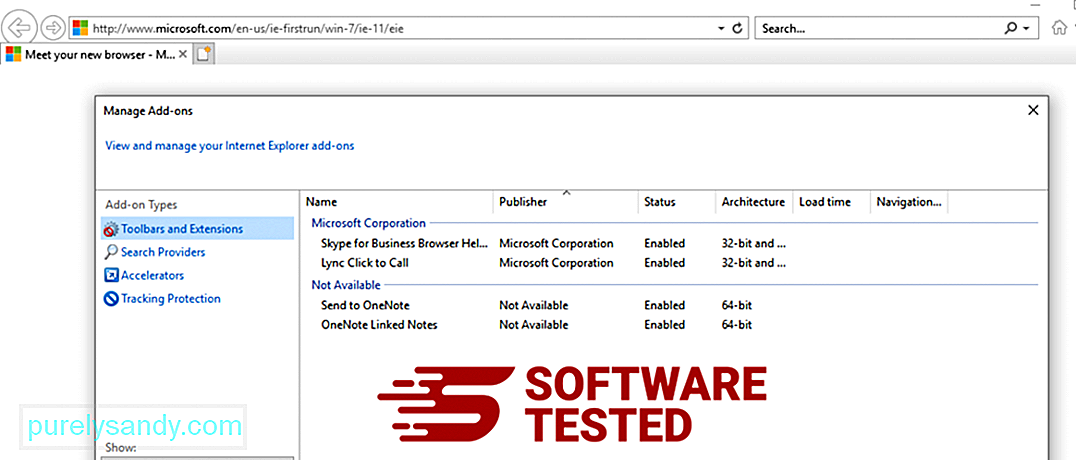
Ao ver a janela Gerenciar complementos, procure (nome do malware) e outros plug-ins / complementos suspeitos. Você pode desativar esses plug-ins / complementos clicando em Desativar . 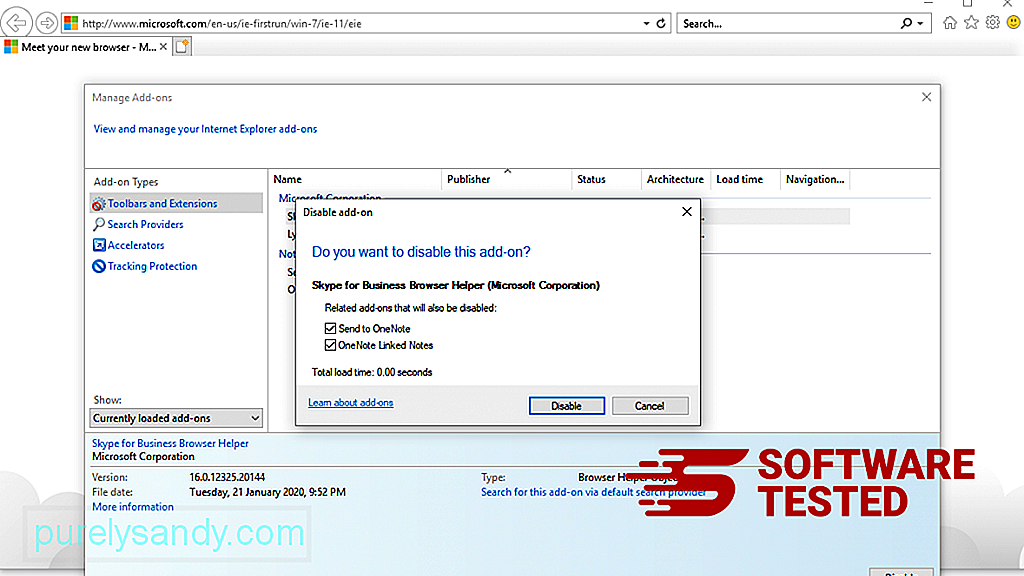
Se você repentinamente tiver uma página inicial diferente ou seu mecanismo de pesquisa padrão tiver sido alterado, você pode alterá-lo novamente nas configurações do Internet Explorer. Para fazer isso, clique no ícone de engrenagem no canto superior direito do navegador e escolha Opções da Internet . 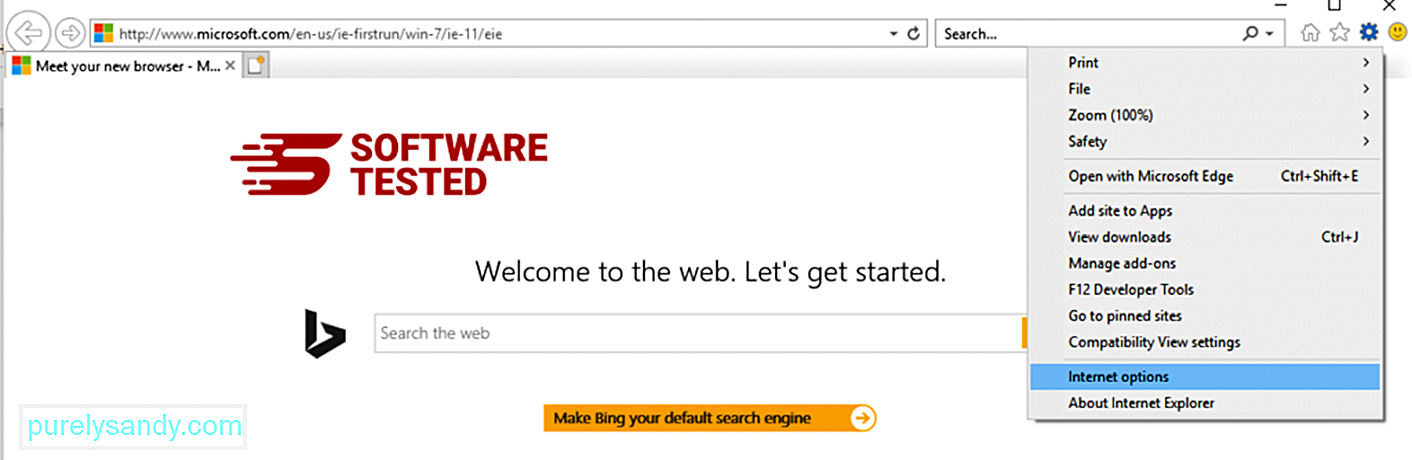
Na guia Geral , exclua o URL da página inicial e insira a página inicial de sua preferência. Clique em Aplicar para salvar as novas configurações. 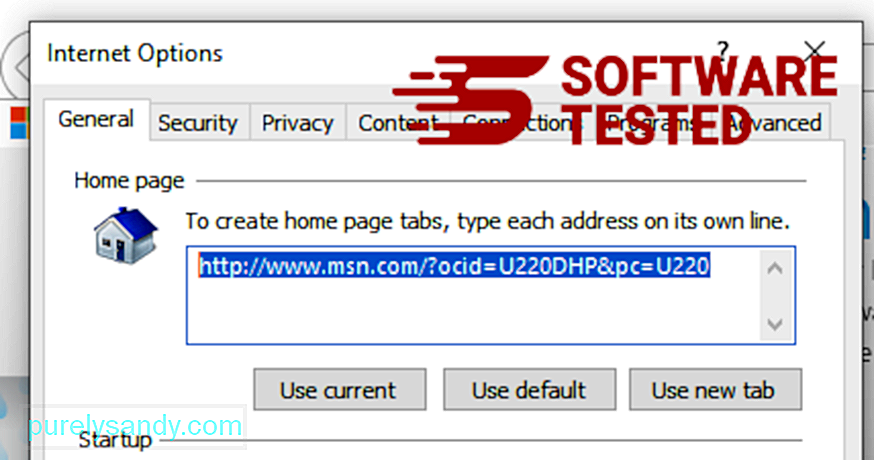
No menu do Internet Explorer (ícone de engrenagem na parte superior), escolha Opções da Internet . Clique na guia Avançado e selecione Redefinir . 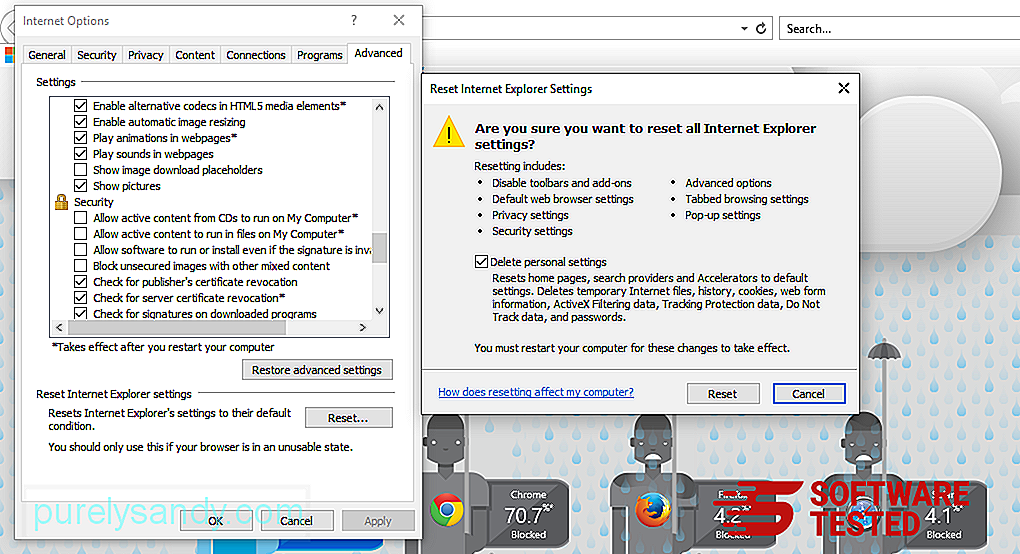
Na janela Redefinir, marque Excluir configurações pessoais e clique no botão Redefinir mais uma vez para confirmar a ação.
Como fazer Desinstale o ShortcutTab Browser Hijacker no Microsoft EdgeSe você suspeita que seu computador foi infectado por malware e acha que o navegador Microsoft Edge foi afetado, a melhor coisa a fazer é redefinir o navegador. > Existem duas maneiras de redefinir as configurações do Microsoft Edge para remover completamente todos os vestígios de malware em seu computador. Consulte as instruções abaixo para obter mais informações.
Método 1: redefinindo pelas configurações do Edge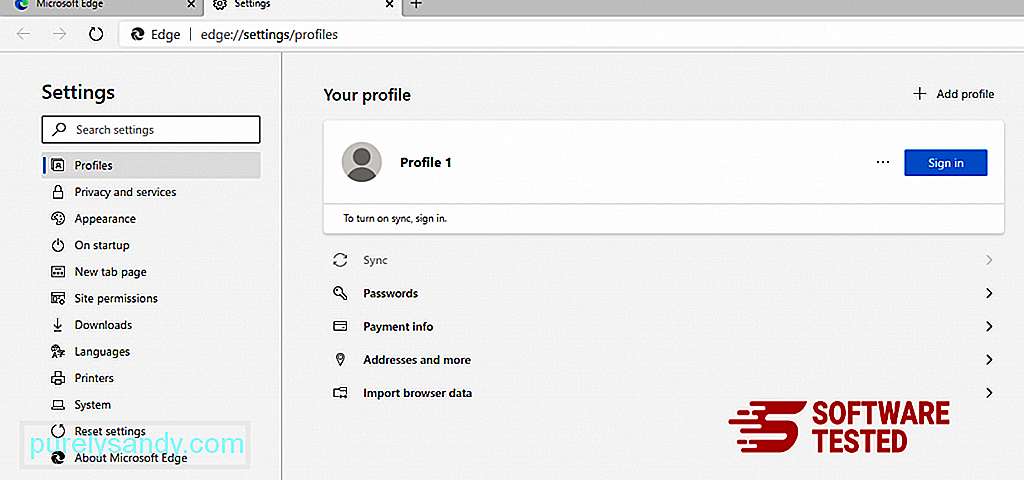
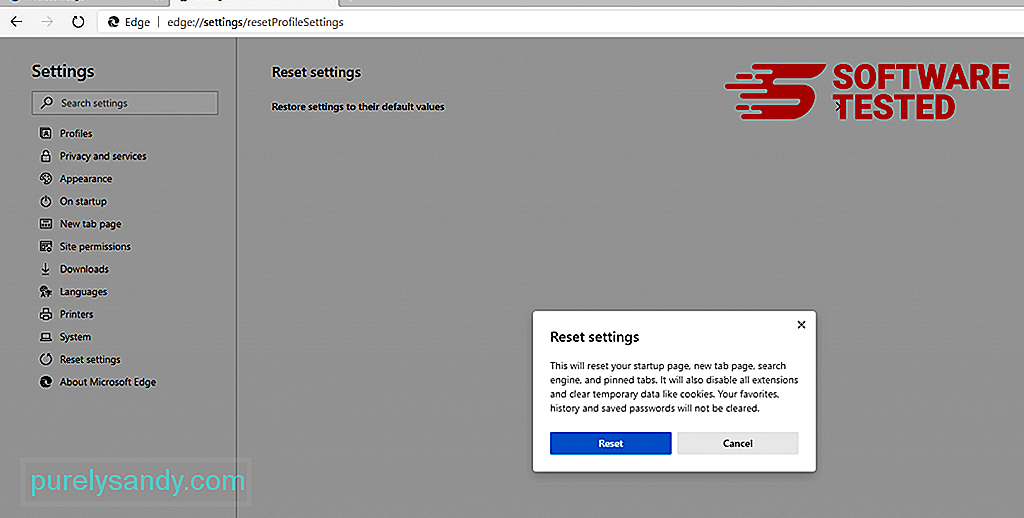
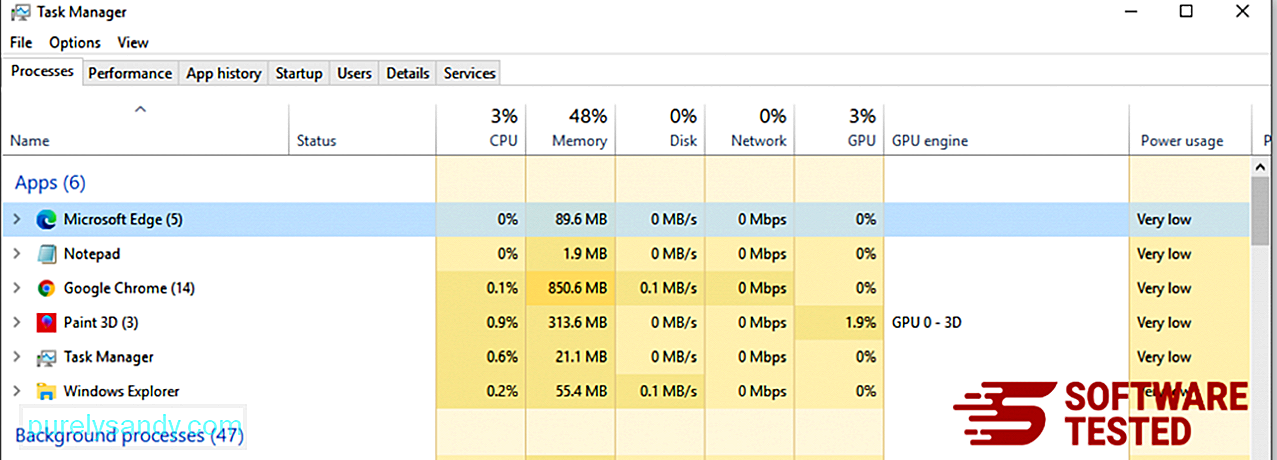
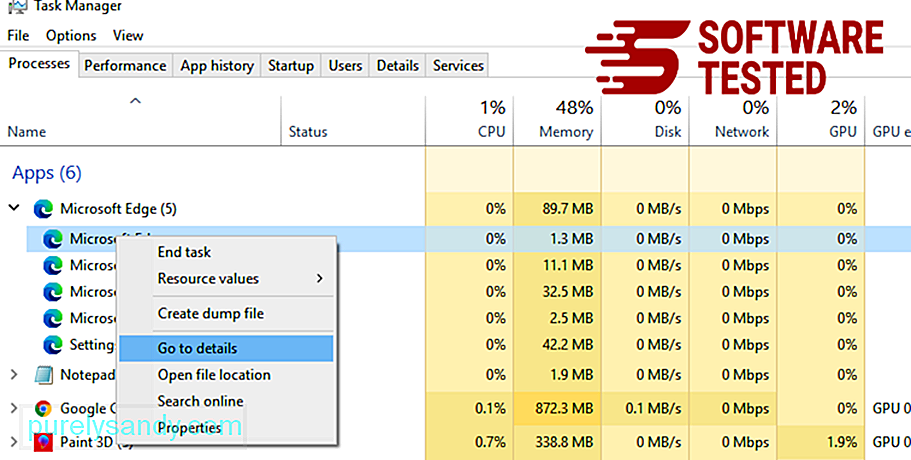
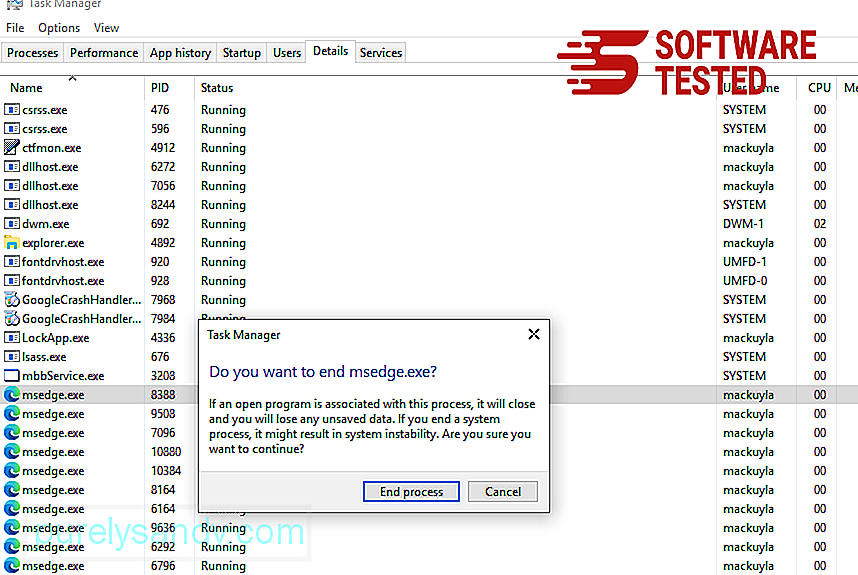
Outra maneira redefinir o Microsoft Edge é usando comandos. Este é um método avançado extremamente útil se o aplicativo Microsoft Edge travar continuamente ou não abrir. Certifique-se de fazer backup de seus dados importantes antes de usar este método.
Aqui estão as etapas para fazer isso:
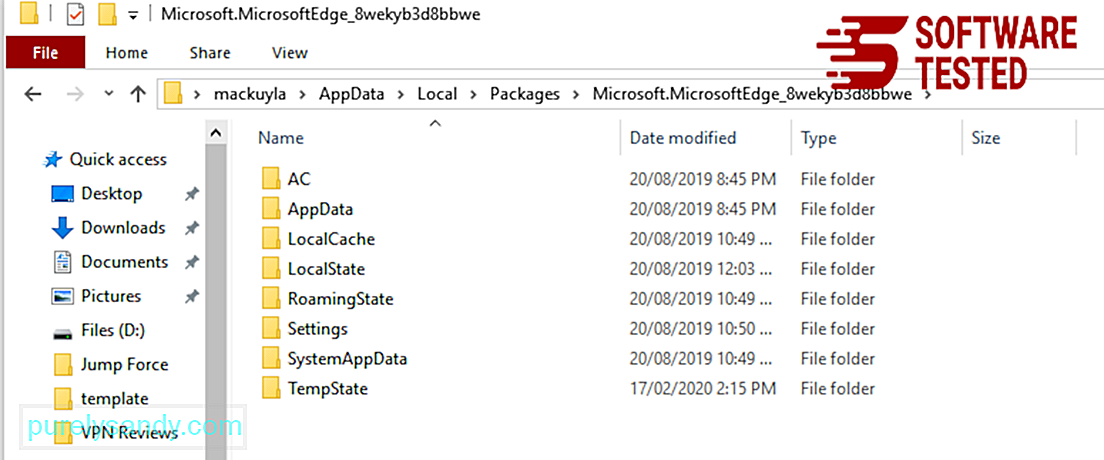

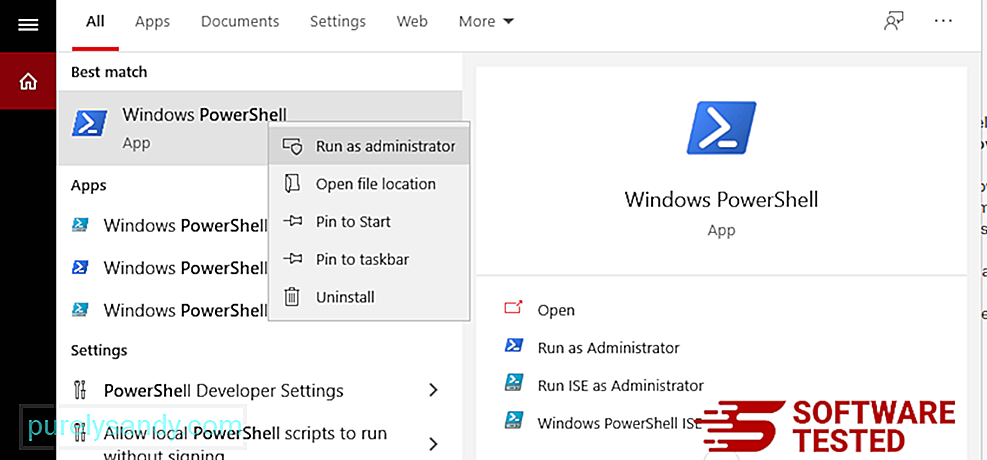
Get-AppXPackage -AllUsers -Name Microsoft.MicrosoftEdge | Foreach {Add-AppxPackage -DisableDevelopmentMode -Register $ ($ _. InstallLocation) \ AppXManifest.xml -Verbose} 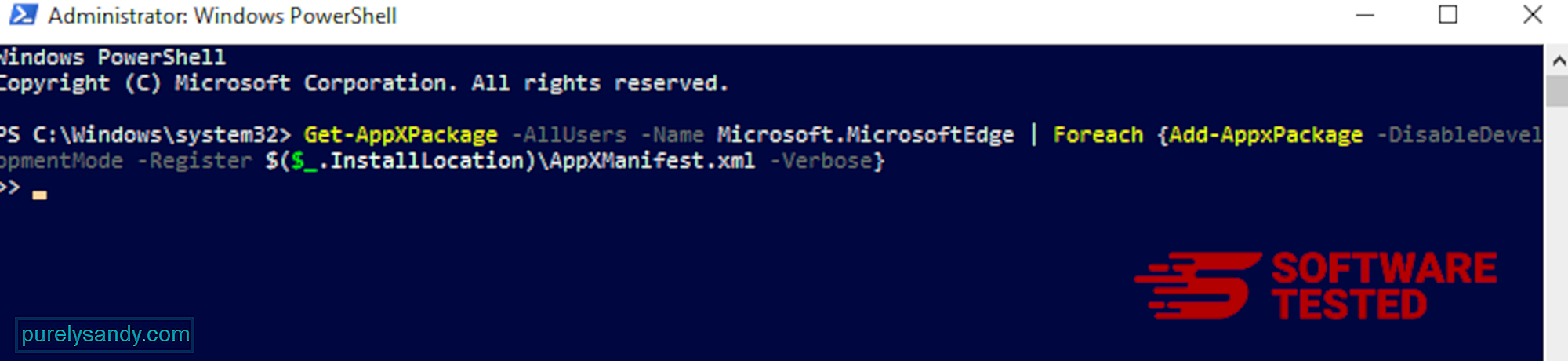
O navegador do computador é um dos principais alvos de malware - alterando configurações, adicionando novas extensões e alterando o mecanismo de pesquisa padrão. Portanto, se você suspeita que seu Safari está infectado com ShortcutTab Browser Hijacker, estas são as etapas que você pode seguir:
1. Exclua extensões suspeitas Inicie o navegador Safari e clique em Safari no menu superior. Clique em Preferências no menu suspenso. 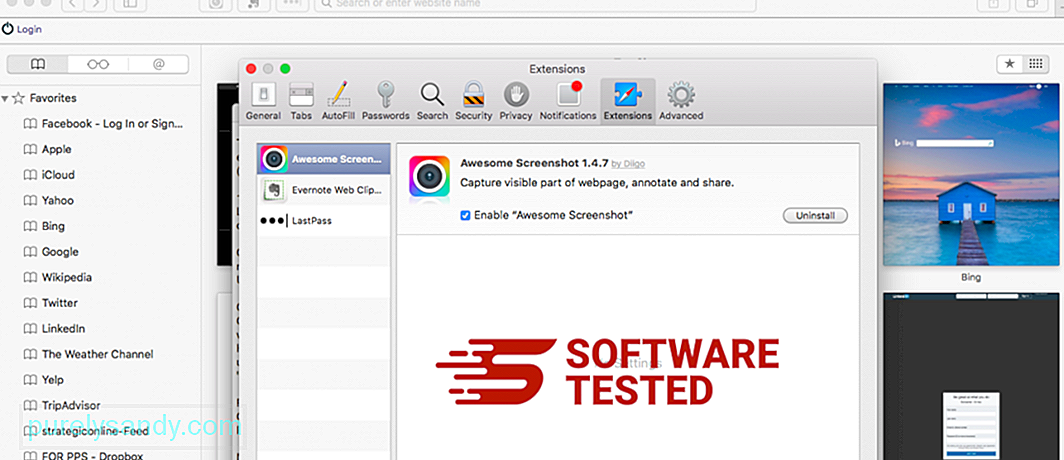
Clique na guia Extensões na parte superior e, em seguida, visualize a lista de extensões instaladas atualmente no menu à esquerda. Procure por ShortcutTab Browser Hijacker ou outras extensões que você não se lembra de ter instalado. Clique no botão Desinstalar para remover a extensão. Faça isso para todas as extensões suspeitas de serem maliciosas.
2. Reverter alterações em sua página inicialAbra o Safari e clique em Safari & gt; Preferências. Clique em Geral . Verifique o campo Página inicial e veja se ele foi editado. Se sua página inicial foi alterada pelo ShortcutTab Browser Hijacker, exclua o URL e digite a página inicial que deseja usar. Certifique-se de incluir o http: // antes do endereço da página da web.
3. Redefinir Safari39820
Abra o aplicativo Safari e clique em Safari no menu no canto superior esquerdo da tela. Clique em Redefinir Safari. Uma janela de diálogo será aberta onde você pode escolher quais elementos deseja redefinir. Em seguida, clique no botão Redefinir para concluir a ação.
ConclusãoA maioria das pessoas instala o ShortcutTab sem querer. Na maioria dos casos, o engano é usado para fazê-los instalar aplicativos patrocinados sem o seu conhecimento. Felizmente, navegadores modernos como Google Chrome e Mozilla Firefox alertam os usuários sobre essas ameaças para que eles possam evitar as consequências de um sequestro de navegador.
Vídeo do youtube: Sequestrador de navegador ShortcutTab
09, 2025

